Planificador
§1 Introducción
El Planificador, una de las cuatro zonas principales de Zator, comprende las herramientas necesarias para mantener un adecuado control de su actividad diaria, incluyendo una hoja-resumen a la que denominamos Agenda, con los eventos que debemos recordar cada día. Opcionalmente, la Agenda puede incluir aquellos eventos que no corresponden estrictamente al día, pero se encuentran dentro de un plazo de antelación, que denominamos preaviso y que puede ser definido en el momento de la creación del evento.
El sistema de planificación de Zator distinguen los siguientes tipos de eventos:
| Eventos relativos a una fecha y hora determinados. | |
| Vencimientos | Eventos relativos a una fecha determinada. Pueden tener un preaviso |
| Pendiente | Asuntos pendientes de hacer/cumplimentar a partir de una fecha determinada. No tienen fecha límite ni preaviso. |
| Efemérides | Eventos de carácter periódico. Pueden tener un preaviso. Existen distintos tipos según la naturaleza de su periodicidad. |
La interfaz de usuario dispone de 5 pestañas que corresponden al mencionado
resumen  Agenda y a los 4 tipos mencionados:
Agenda y a los 4 tipos mencionados:  Citas;
Citas;  Vencimientos;
Vencimientos;  Pendiente
y
Pendiente
y  Efemérides.
Observe que estas cuatro últimas incluyen las herramientas necesarias para la
creación/modificación de los correspondientes eventos, mientras que la Agenda,
es un resumen generado automáticamente a partir de los anteriores, en el que no se pueden introducir ni
modificar datos.
Efemérides.
Observe que estas cuatro últimas incluyen las herramientas necesarias para la
creación/modificación de los correspondientes eventos, mientras que la Agenda,
es un resumen generado automáticamente a partir de los anteriores, en el que no se pueden introducir ni
modificar datos.
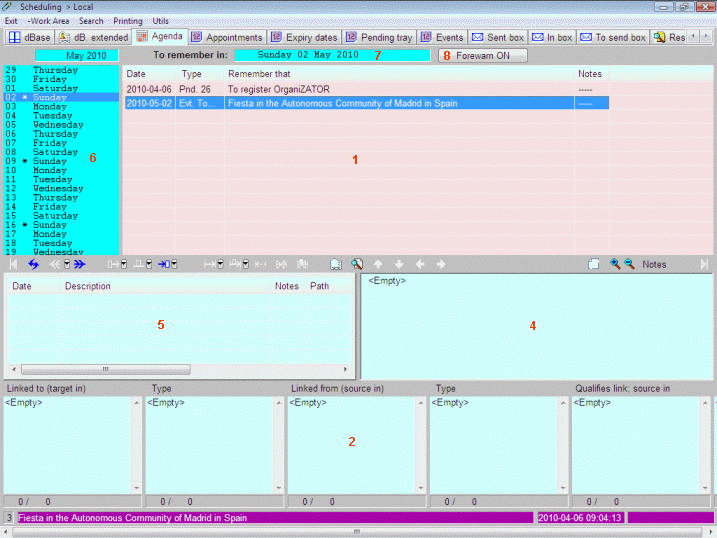
Figura 1. |
Además de la fecha y hora (en su caso), cada evento puede
incluir un concepto y un campo nota. El primero es una línea de
texto de hasta 245 caracteres, que se supone contiene el resumen del asunto a
recordar. La nota es un cuadro de texto para incluir cualquier comentario
complementario del concepto. Otro elemento importante en
el sistema de planificación de Zator, es el preaviso;
es la antelación en días, con que queremos ser avisado de la ocurrencia de un
determinado evento.
Nota: mediante la configuración de la opción adecuada en los parámetros
iniciales, puede ordenarse a Zator que muestre en el arranque, una página inicial
(Agenda ![]() ),
que como se ha indicado, contiene un resumen de los eventos que deben ser
recordados en el día junto con sus fechas límite y/o la distancia en días que
queda para el suceso.
),
que como se ha indicado, contiene un resumen de los eventos que deben ser
recordados en el día junto con sus fechas límite y/o la distancia en días que
queda para el suceso.
![]() Recordemos que cada zona de
Zator puede estar conectada a un área
de trabajo diferente. Cuando se accede al Planificador por primera vez,
se utiliza el área de trabajo local, pero esta conexión puede ser
cambiada por cualquier otra. El menú para el cambio de área está en la barra de herramientas de la ventana
(Área de T.).
Puede
comprobar que en el ejemplo de la figura se está utilizando el área de
trabajo local, lo que es indicado en la barraa de título de la ventana
principal.
Recordemos que cada zona de
Zator puede estar conectada a un área
de trabajo diferente. Cuando se accede al Planificador por primera vez,
se utiliza el área de trabajo local, pero esta conexión puede ser
cambiada por cualquier otra. El menú para el cambio de área está en la barra de herramientas de la ventana
(Área de T.).
Puede
comprobar que en el ejemplo de la figura se está utilizando el área de
trabajo local, lo que es indicado en la barraa de título de la ventana
principal.
§2 Agenda
La figura 1 muestra el aspecto de la pestaña de Agenda. Observe que con respecto a la ventana principal de dBase, solo ha cambiado el espacio ocupado por las ventanas superiores, mientras que la parte inferior de la pantalla, sigue mostrando el campo de Notas (4), el de Bitácora (5) y las ventanas inferiores de enlaces (2).
Por defecto, la ventana 1 muestra los eventos correspondientes a la fecha actual (del sistema) que aparece en la ventana 7, pero con ayuda del calendario vertical adjunto (6) es posible desplazarse a cualquier fecha para inspeccionar los eventos correspondientes. El menú contextual que se obtiene al pulsar con el botón derecho del ratón sobre el calendario ofrece un calendario auxiliar con el que es posible desplazase directamente a cualquier fecha más lejana. Observe que la ventana 7, que indica la fecha de cálculo utilizada, cambia de color cuando coincide con la actual (fondo cambia a color púrpura).
El botón de preavisos (8) gobierna los eventos mostrados por Agenda para cualquier fecha de cálculo elegida. Por defecto tiene el valor ON/OFF determinado en la opción correspondiente de los parámetros de incio, pero su estado puede cambiarse a voluntad pulsando con el ratón sobre él. Cuando está conectado (Preavisos ON) Agenda muestra los eventos que están en fecha y los que están en preaviso para la fecha de cálculo utilizada (mostrada en la ventana 7); cuando está desconectado (Preavisos OFF) Agenda solo muestra los eventos que corresponden estrictamente a la fecha de cálculo. Lo que podríamos considerar una visión simplificada de las tareas a realizar.
Pulsando con el botón derecho del ratón sobre la zona principal (1) se obtiene un menú contextual que permite algunas opciones de navegación así como borrar el evento señalado (la creación/modificación de eventos debe realizarse en la pestaña correspondiente a su tipo: Cita, Vencimiento, Pendiente o Efeméride. El borrado también puede realizarse mediante el teclado; pulsando [Supr] se borra el evento señalado por el cursor.
Nota en contra de lo que ocurre en las ventanas de resultados de búsquedas, aunque los items de Agenda son también un resultado obtenido automáticamente, el borrado de cualquiera de sus líneas produce la eliminación del dato correspondiente de la data base.
En la tabla adjunta se muestra la interpretación de la columna Tipo
para los eventos según son mostrados en la Agenda.
|
|
Evento Pendiente desde hace 85 días (el número indica la antigüedad desde la fecha de su creación). |
 |
Vencimiento al que faltan 17 días para su fecha (indicada en la primera columna). |
 |
Vencimiento el día de su fecha (indicada en la primera columna). |
 |
Efeméride a la que faltan 11 días para su fecha (indicada en la primera columna). |
 |
Efeméride el día de su fecha (indicada en la primera columna). |
 |
Hora de una Cita correspondiente al día señalado en la primera columna (las Citas no tienen preaviso; solo se muestran las que están en fecha). |
§3 Citas, Vencimientos, Pendiente y Efemérides
Al seleccionar cualquiera de estas pestañas  ,
el aspecto es análogo al señalado en la figura 1 para Agenda, pero la zona principal 1,
muestra los eventos del tipo correspondiente: Citas, Vencimientos,
Pendientes o Efemérides. Todas las pestañas tienen un
diseño y comportamiento similar; incluyen la fecha; el concepto, y el número de caracteres contenido en el campo
de nota ( ----- si está vacío). Según es usual, pulsando sobre la línea de un evento, la ventana
4
muestra el contenido de la nota correspondiente; la línea inferior -color
púrpura- el concepto [1] del evento señalado, junto
con las fechas de creación/modificación, al tiempo que las ventanas 2
muestran sus posibles enlaces.
,
el aspecto es análogo al señalado en la figura 1 para Agenda, pero la zona principal 1,
muestra los eventos del tipo correspondiente: Citas, Vencimientos,
Pendientes o Efemérides. Todas las pestañas tienen un
diseño y comportamiento similar; incluyen la fecha; el concepto, y el número de caracteres contenido en el campo
de nota ( ----- si está vacío). Según es usual, pulsando sobre la línea de un evento, la ventana
4
muestra el contenido de la nota correspondiente; la línea inferior -color
púrpura- el concepto [1] del evento señalado, junto
con las fechas de creación/modificación, al tiempo que las ventanas 2
muestran sus posibles enlaces.
Observe que la ventana de bitácora
permanecerá vacía porque los eventos del Planificador no tienen este
componente. Así mismo, las ventanas de enlace inferiores distintas de las
centrales, también permanecen vacías, porque los eventos no pueden ser origen
ni tipo de enlaces (solo destino).
Mientras esté en una
pestaña distinta de Agenda, la ventana 8
del calendario carece de efecto sobre los ítems mostrados.
Pulsando con el botón derecho del ratón sobre la zona principal (1)
se obtiene un menú contextual que permite algunas opciones de mantenimiento e
impresión. Los detalles del proceso de creación dependen del tipo de evento de
que se trate (Cita, Vencimiento, Pendiente o Efeméride). Así mismo, observará
que una vez creados, determinados elementos de ciertos tipos de evento no pueden
ser modificados. En estos casos, el procedimiento debe ser borrarlo y crear uno
nuevo con los datos correctos.
[1] Aunque las cabeceras Fecha, Tipo, Recordar que, y Memo son redimensonables, la línea inferior permite ver rápidamente la totalidad del concepto si este es más largo que el espacio asignado inicialmente a la columna.
